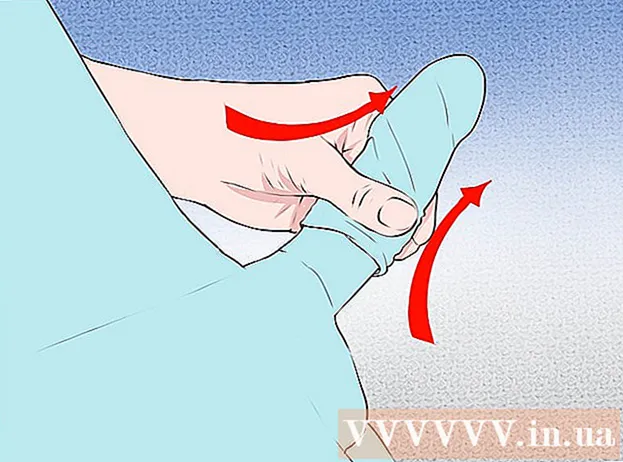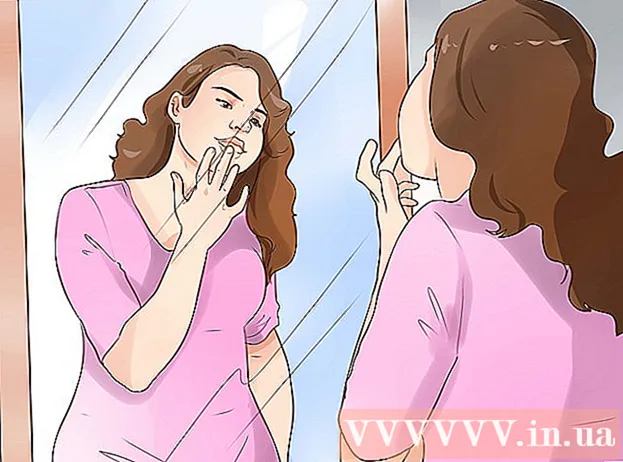Аутор:
Charles Brown
Датум Стварања:
5 Фебруар 2021
Ажурирати Датум:
1 Јули 2024

Садржај
- На корак
- Метод 1 од 5: Коришћење апликације Контакти
- Метод 2 од 5: Избришите све иЦлоуд контакте
- 3. метод од 5: Онемогућите контакте са налога е-поште
- 4. метод од 5: Искључите предлоге
- 5. метод од 5: Коришћење група
- Савети
- Упозорења
Да ли желите да избришете неке контакте са иПхоне-а? Без обзира да ли желите да избришете једног или стотину, постоји неколико начина да то урадите. Можете брзо избрисати појединачне контакте помоћу апликације Контакти или можете повезати иПхоне са рачунаром и управљати контактима помоћу иТунес-а.
На корак
Метод 1 од 5: Коришћење апликације Контакти
 Отворите апликацију Контакти. Ову апликацију можете пронаћи на почетном екрану иПхоне-а. Ова метода ради са свим верзијама иОС-а.
Отворите апликацију Контакти. Ову апликацију можете пронаћи на почетном екрану иПхоне-а. Ова метода ради са свим верзијама иОС-а. - Апликацију Контакти можете да отворите и кликом на икону Контакти на дну екрана.
 Додирните контакт да бисте видели детаље. Сада ћете видети све додатне информације које сте унели за контакт особу.
Додирните контакт да бисте видели детаље. Сада ћете видети све додатне информације које сте унели за контакт особу. - Да бисте конкретно тражили контакт, тапните на Претрага на врху екрана и унесите име.
 Додирните „Уреди“ у горњем десном углу. Сада ћете моћи да промените све контакт информације.
Додирните „Уреди“ у горњем десном углу. Сада ћете моћи да промените све контакт информације.  Померите се до странице контакта и додирните „Избриши контакт“. Поново додирните „Избриши контакт“ да бисте потврдили свој избор. Контакт ће бити уклоњен са вашег иПхоне-а.
Померите се до странице контакта и додирните „Избриши контакт“. Поново додирните „Избриши контакт“ да бисте потврдили свој избор. Контакт ће бити уклоњен са вашег иПхоне-а.  Поново тапните на Избриши контакт када се то затражи. Видећете овај упит у дну екрана. Након тога, ваш контакт је уклоњен са вашег иПхоне-а.
Поново тапните на Избриши контакт када се то затражи. Видећете овај упит у дну екрана. Након тога, ваш контакт је уклоњен са вашег иПхоне-а. - Нећете видети опцију „Избриши“ за контакте додате из других апликација као што је Фацебоок.
- Ако је ваш иПхоне повезан са вашим иЦлоуд налогом, контакт ће бити уклоњен са свих повезаних уређаја.
Метод 2 од 5: Избришите све иЦлоуд контакте
 Отворите апликацију Сеттингс. Можете да искључите синхронизацију контаката са иЦлоуд-ом, чиме ће се избрисати сви иЦлоуд контакти сачувани на вашем телефону.
Отворите апликацију Сеттингс. Можете да искључите синхронизацију контаката са иЦлоуд-ом, чиме ће се избрисати сви иЦлоуд контакти сачувани на вашем телефону.  Додирните свој Аппле ИД. То је одељак на врху менија који садржи ваше име и вашу фотографију, ако сте их додали.
Додирните свој Аппле ИД. То је одељак на врху менија који садржи ваше име и вашу фотографију, ако сте их додали.  Додирните „иЦлоуд“. Сада ће се отворити поставке синхронизације за иЦлоуд.
Додирните „иЦлоуд“. Сада ће се отворити поставке синхронизације за иЦлоуд.  Онемогућите опцију „Контакти“. Сада ће се од вас тражити да потврдите да ће сви иЦлоуд контакти сачувани на вашем иПхоне-у бити избрисани.
Онемогућите опцију „Контакти“. Сада ће се од вас тражити да потврдите да ће сви иЦлоуд контакти сачувани на вашем иПхоне-у бити избрисани.  Изаберите „Делете фром иПхоне“. Сви контакти који су синхронизовани са вашим иЦлоуд налогом биће избрисани са телефона.
Изаберите „Делете фром иПхоне“. Сви контакти који су синхронизовани са вашим иЦлоуд налогом биће избрисани са телефона.
3. метод од 5: Онемогућите контакте са налога е-поште
 Отворите Подешавања. То је сива икона зупчаника (⚙) обично на вашем почетном екрану.
Отворите Подешавања. То је сива икона зупчаника (⚙) обично на вашем почетном екрану.  Померите се надоле и додирните „Контакти“ отприлике једну трећину екрана.
Померите се надоле и додирните „Контакти“ отприлике једну трећину екрана. Додирните Рачуни. На врху је.
Додирните Рачуни. На врху је.  Додирните налог е-поште. У сваком случају, тамо стоји иЦлоуд.
Додирните налог е-поште. У сваком случају, тамо стоји иЦлоуд. - На пример, тапните на Гмаил за подешавања контаката за ваш Гмаил налог.
 Померите „Контакти“ у положај „Искључено“. Клизач постаје бели да указује на то да се контакти тог налога е-поште више неће појављивати у апликацији иПхоне контакти.
Померите „Контакти“ у положај „Искључено“. Клизач постаје бели да указује на то да се контакти тог налога е-поште више неће појављивати у апликацији иПхоне контакти.
4. метод од 5: Искључите предлоге
 Отворите подешавања иПхоне-а. То је сива икона зупчаника (⚙) која се обично налази на вашем почетном екрану.
Отворите подешавања иПхоне-а. То је сива икона зупчаника (⚙) која се обично налази на вашем почетном екрану.  Померите се надоле и додирните Контакти, отприлике једну трећину доњег дела странице са подешавањима.
Померите се надоле и додирните Контакти, отприлике једну трећину доњег дела странице са подешавањима. Превуците „Контакти из апликација“ у „Искључено“. Овај клизач је на дну. Дугме постаје бело како би указало да се предлози више не појављују у апликацији иПхоне контакти или у Мессенгер-у и Емаил-у.
Превуците „Контакти из апликација“ у „Искључено“. Овај клизач је на дну. Дугме постаје бело како би указало да се предлози више не појављују у апликацији иПхоне контакти или у Мессенгер-у и Емаил-у.
5. метод од 5: Коришћење група
 Подијелите контакте у групе. Можете да направите групе за породицу, пословне контакте, пријатеље из теретане итд. На тај начин можете сакрити читаве категорије контаката без потребе да их у потпуности избришете. Да бисте управљали групама, кликните на дугме „Групе“ лево од прозора „Контакти“.
Подијелите контакте у групе. Можете да направите групе за породицу, пословне контакте, пријатеље из теретане итд. На тај начин можете сакрити читаве категорије контаката без потребе да их у потпуности избришете. Да бисте управљали групама, кликните на дугме „Групе“ лево од прозора „Контакти“. - Да бисте управљали групама, додирните дугме Групе у горњем левом углу екрана Контакти.
 Додирните групе које желите сакрити. Видљиви су када је испред њих ознака. Групе које нису означене биће скривене са ваше листе контаката.
Додирните групе које желите сакрити. Видљиви су када је испред њих ознака. Групе које нису означене биће скривене са ваше листе контаката.  Када завршите, додирните „Готово“. Ваша листа контаката сада приказује само групе које сте изабрали.
Када завршите, додирните „Готово“. Ваша листа контаката сада приказује само групе које сте изабрали.
Савети
- Ако сте омогућили синхронизацију са Фацебоок-ом, можете брзо уклонити све своје Фацебоок контакте са листе тако што ћете отићи на „Подешавања“> „Фацебоок“ и подесити дугме поред „Контакти“ на „Искључено“. Ваши контакти са Фацебоок-а више се неће појављивати на вашој листи. Они се не бришу.
Упозорења
- Ако ћете иЦлоуд користити за синхронизацију контаката, омогућите опцију „Синхронизуј контакте“ не у иТунес-у или ћете добити дупликате података на иПхоне-у.